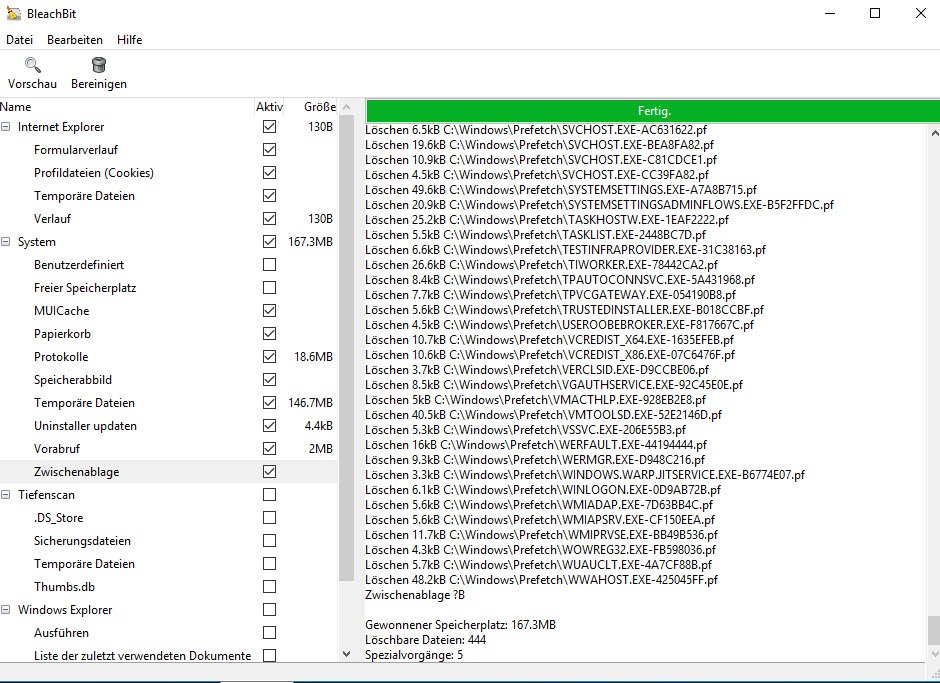CCleaner è uno degli strumenti più popolari per la pulizia e l’ottimizzazione dei sistemi Windows. Tuttavia, le possibilità dello strumento di ottimizzazione, che è gratuito per gli utenti privati, vanno ben oltre la semplice eliminazione dei file. Nel seguente test di CCleaner, quindi, presentiamo lo strumento di pulizia in dettaglio, descriviamo le differenze tra la versione gratuita e quella a pagamento e indichiamo anche le alternative.
- Con CCleaner è possibile rimuovere molto facilmente i file inutili e superflui, liberando così prezioso spazio di archiviazione, soprattutto sulle unità SSD.
- La gamma di funzioni può essere ampliata per supportare molte altre applicazioni con CCEnhancer, anch’esso gratuito.
- Il test di CCleaner ha dimostrato che la versione a pagamento CCleaner Professional offre funzioni aggiuntive, di cui si ha bisogno solo in singoli casi.
Indice dei contenuti
1. Gli strumenti di pulizia come CCleaner sono molto diffusi in Windows.
Gli strumenti di ottimizzazione e pulizia sono sempre stati molto popolari in Windows, perché danno all’utente non esperto una certa speranza che il PC funzioni più velocemente dopo il “trattamento”. CCleaner, ex Crap Cleaner, tuttavia, si concentra maggiormente sulla “ pulizia” dei sistemi ed è fondamentalmente utilizzato da molti utenti a questo scopo, anche se nel corso del suo sviluppo dal 2004, CCleaner è stato dotato di nuove funzioni di tanto in tanto, che vanno oltre la pura “pulizia” dei sistemi.
2 CCleaner può essere utilizzato per i seguenti compiti
Le funzioni principali di CCleaner comprendono l’eliminazione di file orfani, temporanei o non più necessari. Include anche l’eliminazione dei dati del browser (cronologia, file temporanei, cookie, cronologia dei download, URL inseriti, dati di moduli salvati o password) e la pulizia dei dati di memoria di molte applicazioni non più necessarie. Inoltre, la versione gratuita di CCleaner offre ulteriori funzioni, come la pulizia del registro di sistema, l’eliminazione sicura dei supporti dati, la gestione delle voci di avvio automatico o un programma di disinstallazione.
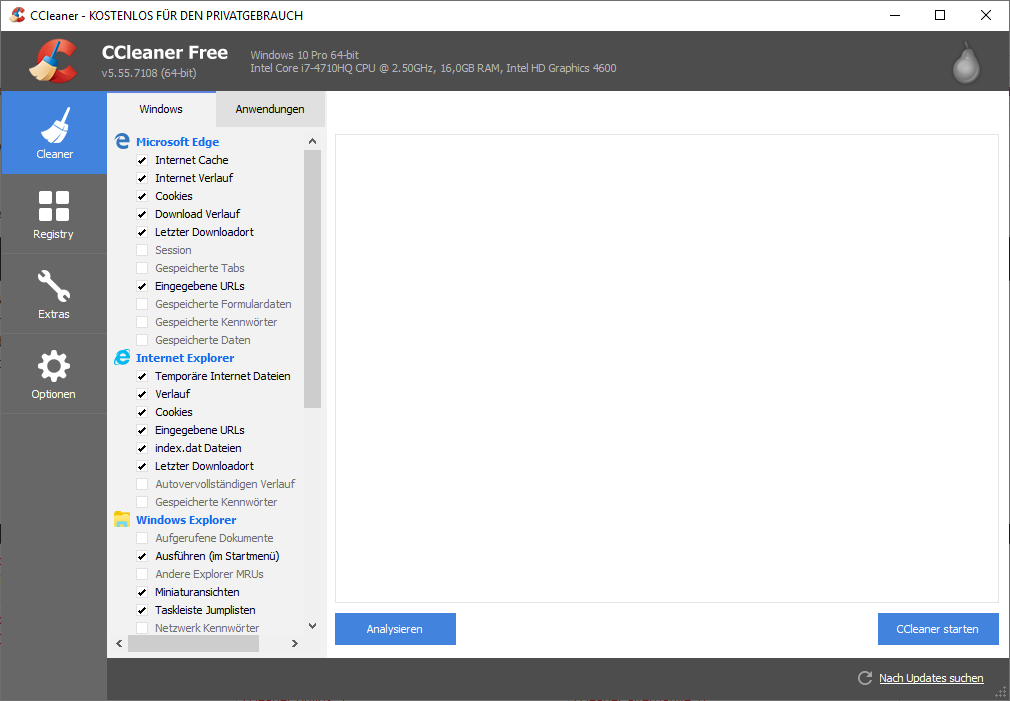
3. differenze tra la versione gratuita e quella a pagamento di CCleaner
Piriform offre CCleaner in versione gratuita per gli utenti privati, ma propone anche due versioni professionali a pagamento, di cui esiste anche una versione di prova che può essere utilizzata con tutte le funzioni per un periodo di tempo limitato. Invece di un acquisto permanente, il prezzo di circa 25 euro include solo un abbonamento annuale. Ciò significa che è necessario rinnovare la licenza ogni anno per continuare a utilizzare le funzioni professionali.
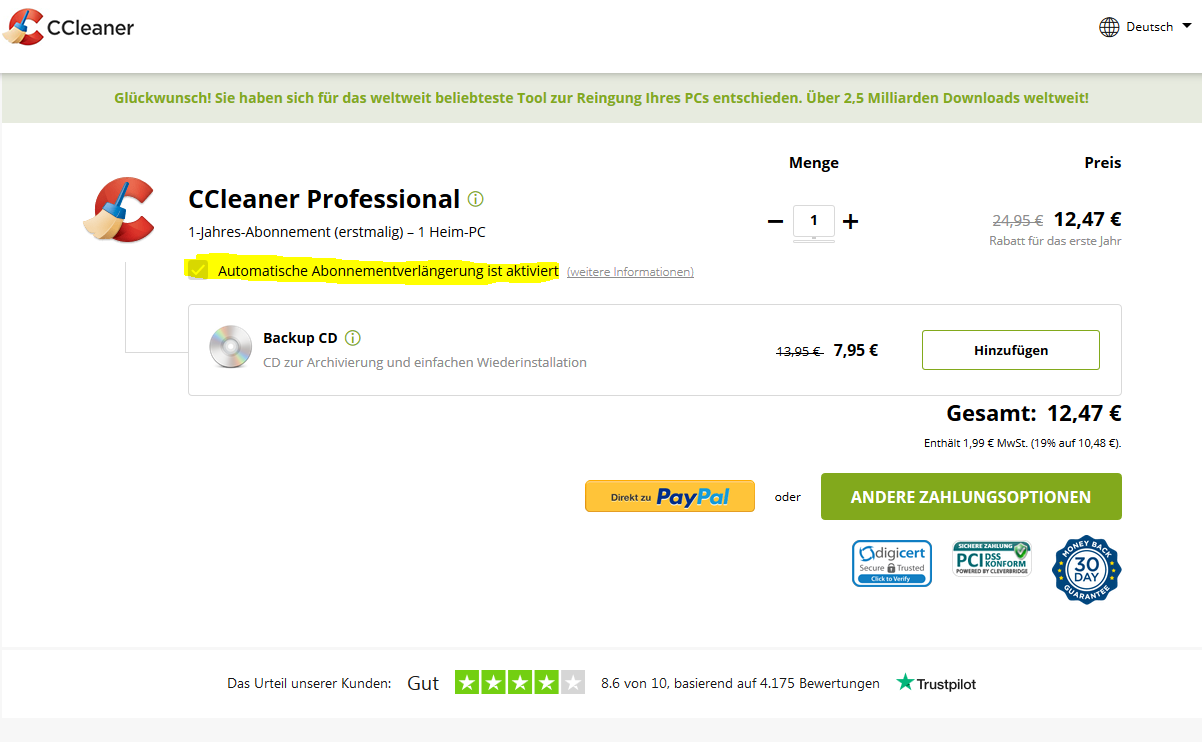
Rinnovo automatico dell’abbonamento: al momento dell’acquisto, assicuratevi che il rinnovo automatico dell’abbonamento non sia attivato, altrimenti dovrete annullare attivamente l’abbonamento.
Le differenze funzionali tra la versione gratuita e quella professionale sono riportate nella tabella seguente:
| Funzione | CCleaner Free | CCleaner Professionale |
|---|---|---|
| Scaricare | scaricare gratuitamente | Versione di prova |
| Eliminare i file inutili da Windows | ✓ | ✓ |
| Eliminazione dei file superflui da molte applicazioni | ✓ | ✓ |
| Pulizia del registro di sistema | ✓ | ✓ |
| Gestione dei plug-in e dei cookie del browser | ✓ | ✓ |
| Disinstallatore | ✓ | ✓ |
| Analisi del disco | ✓ | ✓ |
| Ricerca di file | ✓ | ✓ |
| Tergicristallo del disco rigido | ✓ | ✓ |
| Gestione delle voci di avvio automatico | ✓ | ✓ |
| Aggiornamento dei programmi installati | ✗ | ✓ |
| Pulizia intelligente per una pulizia indipendente | ✗ | ✓ |
| Pianificazione dei lavori di pulizia | ✗ | ✓ |
| Aggiornamenti automatici di CCleaner | ✗ | ✓ |
3.1 Scarica CCleaner Free senza annunci o CCleaner Portable
Aprima vista, c’è solo una versione di CCleaner Free come programma di installazione sulsito web del produttore. Tuttavia, durante l’installazione cerca di installare barre degli strumenti o altro, ma non virus o trojan. Un po’ nascoste sotto CCleaner Builds, sono disponibili per ildownload anche CCleaner Portable e CCleaner Slim. La versione slim non aggiunge barre degli strumenti o altri “extra” al computerdurante l’installazione, mentre la versione portatile non ha nemmeno bisogno di essere installata.Potete trovare CCleaner Slim e CCleaner Portable anche su WinTotal per il download gratuito.
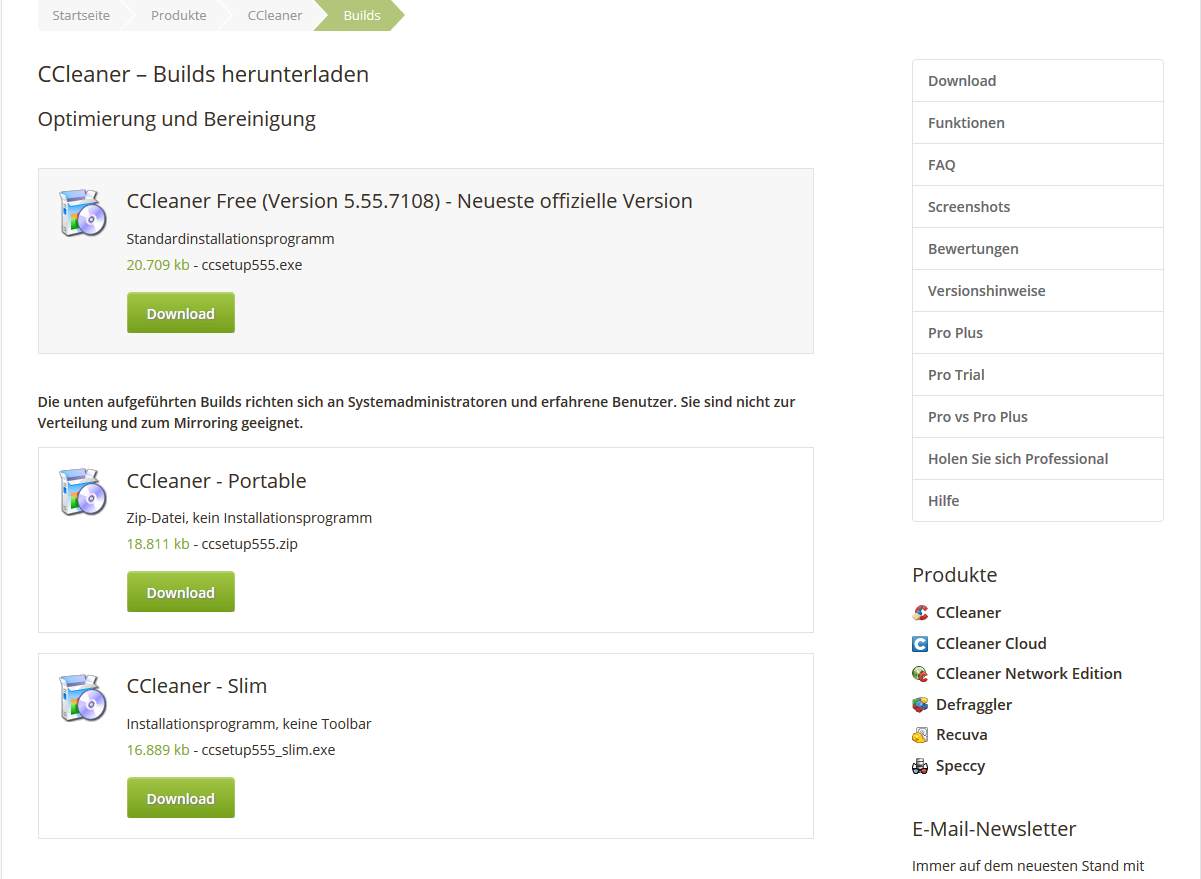
4. CCleaner per Mac e Android è disponibile gratuitamente.
L’elevato grado di popolarità dello strumento ha portato il produttore a offrire anche una variante per Android e Mac, rendendo CCleaner disponibile per i telefoni cellulari.
CCleaner per dispositivi Android può essere ottenuto tramite Google Play. È gratuito e si finanzia attraverso gli annunci pubblicitari. Anche nella versione gratuita, l’app CCleaner non solo libera la memoria del dispositivo Android , ma visualizza anche l’utilizzo della memoria e della RAM tramite un monitor di stato, analizza il consumo di memoria per tipo, gestisce le app installate e i loro dati e molto altro ancora. La gamma di funzioni può essere ampliata tramite acquisti in-app, disattivando anche la pubblicità.
[foogallery id=”381336″]
CCleaner Mac , invece, è sostanzialmente identico alla versione per Windows e presenta un aspetto e funzionalità simili. Naturalmente, non troverete caratteristiche specifiche di Windows come l’ottimizzazione del registro di sistema.
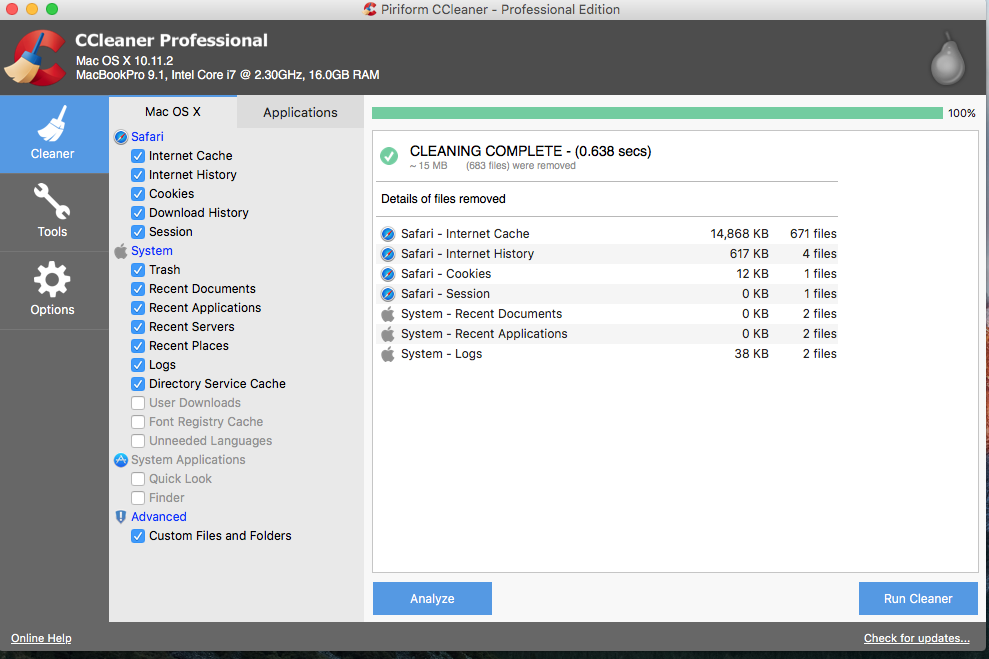
Test di CCleaner: come si comporta in pratica lo strumento
CCleaner è disponibile sia in versione a 32 che a 64 bit. A meno che non si utilizzi ancora una versione di Windows a 32 bit, è consigliabile utilizzare la versione a 64 bit.
Suggerimento: dopo l’avvio, è possibile cambiare la lingua di CCleaner in tedesco nelle opzioni. Il software cambia immediatamente i nomi e, a nostro avviso, è stato tradotto molto bene.
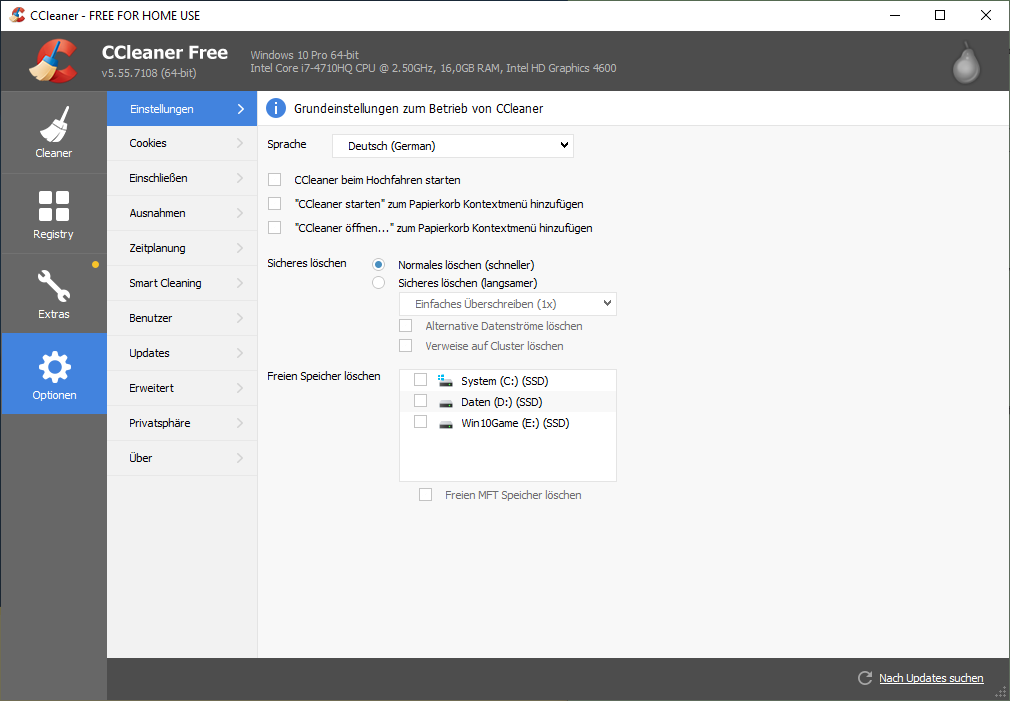
Proteggete la vostra privacy: sempre nelle opzioni, alla voce “Privacy”, troverete l’opzione per impedire la trasmissione dei dati anonimizzati al produttore.
La finestra del programma CCleaner è strutturata in modo molto chiaro. Sul lato sinistro si trovano le funzioni principali Cleaner, Registro, Extra e Opzioni.
5.1 Il cuore di CCleaner è l’area “Cleaner”.
L’area Cleaner contiene l’ attività principale, l’eliminazione dei file. Nell’area centrale sono presenti due schede “Windows” e “Applicazioni”.
La scheda “Windows” elenca tutti i componenti di Windows, come i browser integrati Internet Explorer o Microsoft Edge di Windows 10, Windows Explorer e la sezione Sistema. Ogni sezione offre diverse sottovoci, ad esempio, per Microsoft Edge la cache Internet, la cronologia Internet, i cookie, la cronologia dei download, l’ultima posizione di download, la sessione, le schede salvate, gli URL inseriti, i dati dei moduli salvati, le password salvate o i dati salvati.
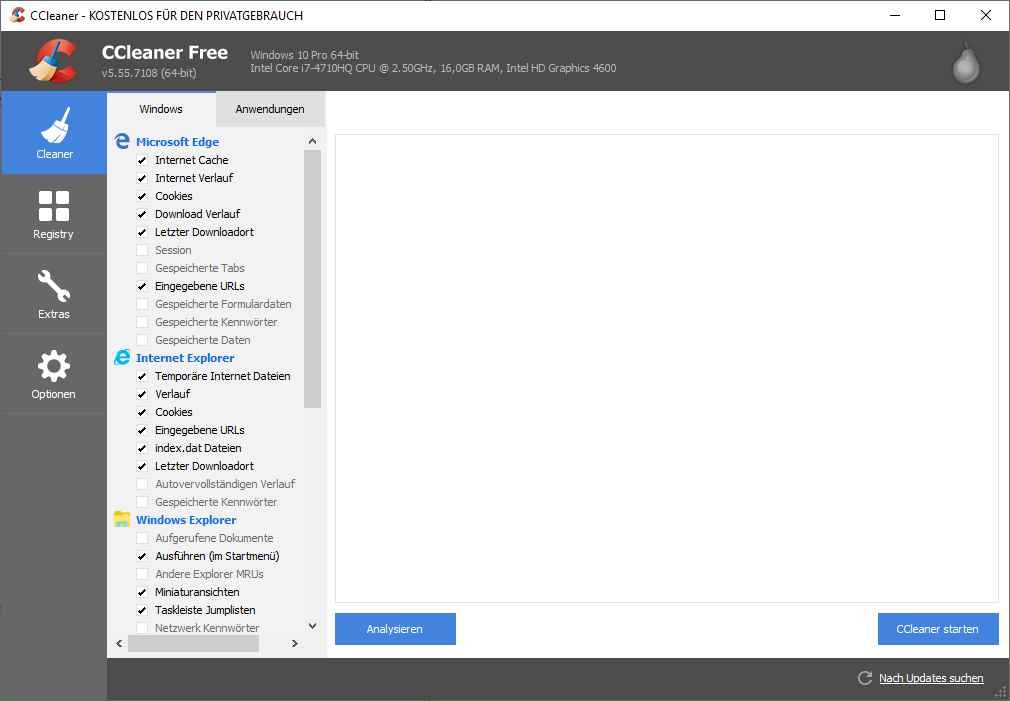
Prima di ogni voce, si ha la possibilità di impostare un segno di spunta in modo che venga analizzata anche quest’area, per cui CCleaner ha già preselezionato molte sezioni qui, ad esempio, per la selezione “Sistema”, il cestino, i file temporanei del sistema, le immagini della memoria, i frammenti di dati o i file di registro di Windows.
Alcune voci deglielenchi sono anche disattivate in grigio. Se si desidera attivarle, il software visualizza una nota che spiega perché la voce è stata disattivata. L’utente può quindi decidere se desidera analizzare quest’area ed eliminarla in seguito.
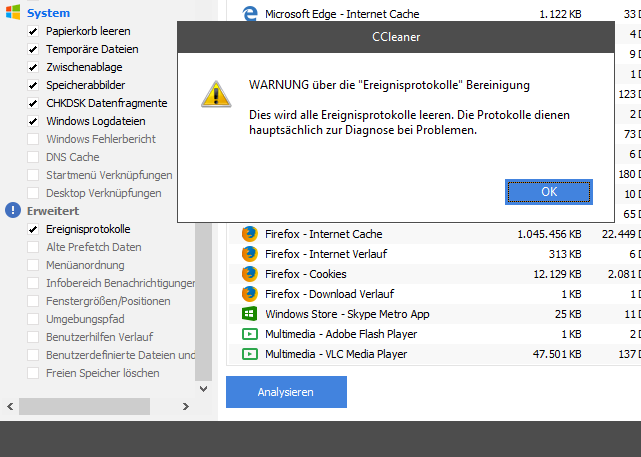
Lasezione Applicazioni elenca già molti programmi noti. Se CCleaner trova un programma nel sistema, lo attiva per l’analisi. CCleaner conosce quindi le posizioni dei file temporanei e non più necessari di questi programmi, che non utilizzano tutti la cartella Temp di Windows.
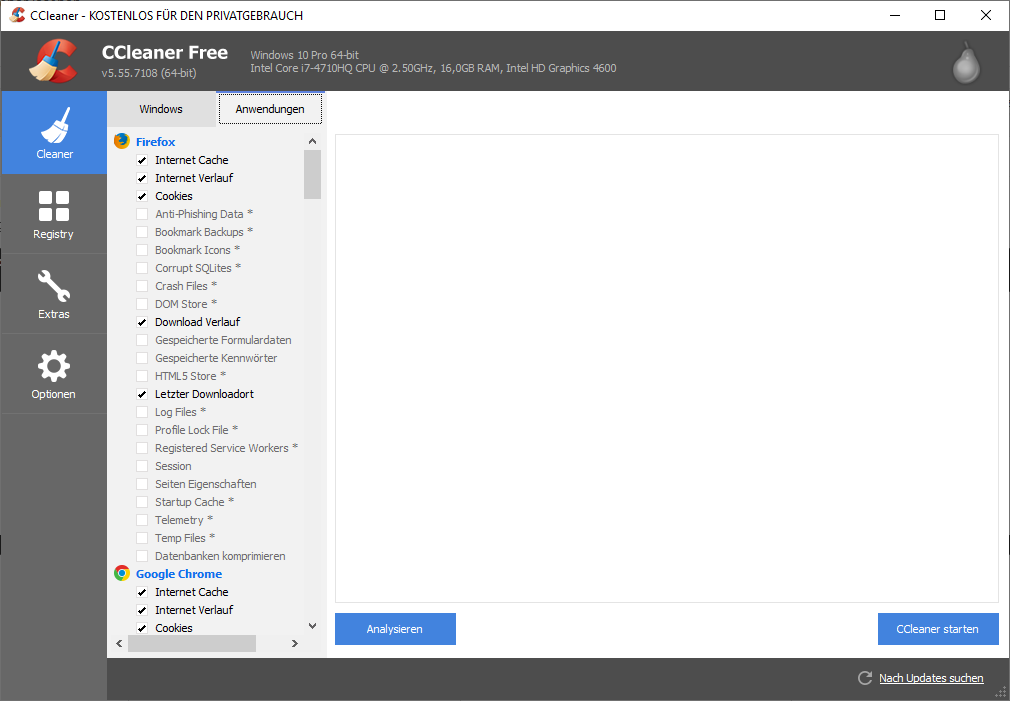
Una volta selezionati tutti i programmi e le aree del sistema da analizzare, è possibile utilizzare il pulsante “Analizza” per far verificare a CCleaner se e quali file potrebbe eliminare e quanta memoria libererà l’azione.
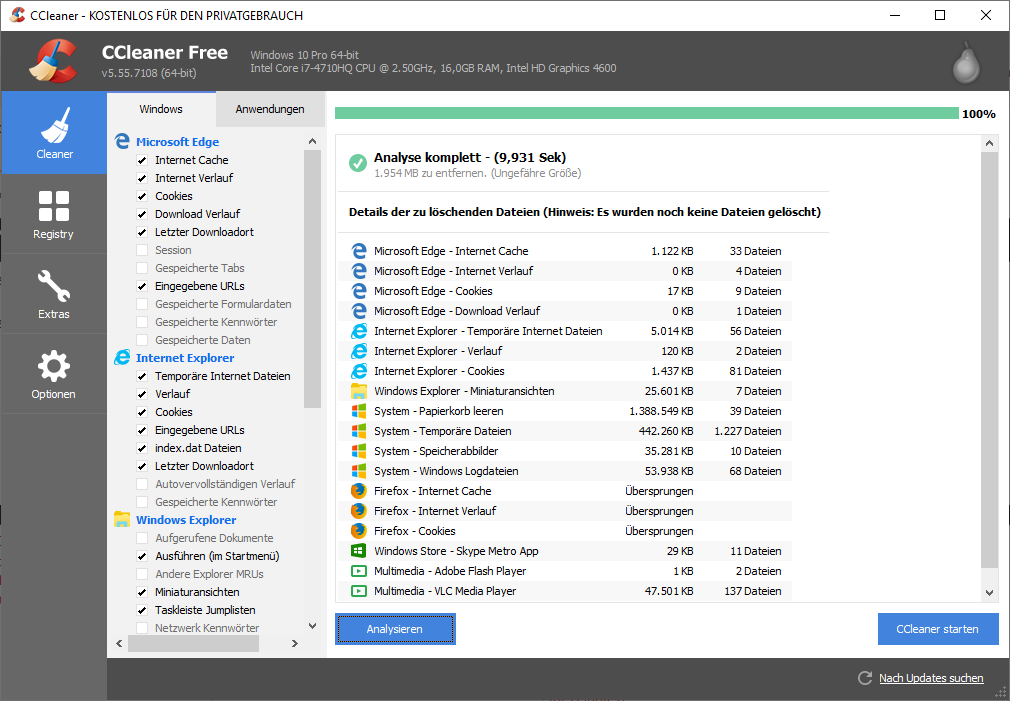
Il pulsante “Avvia CCleaner” avvia l’azione di pulizia vera e propria, ma può anche essere avviato direttamente senza analisi.
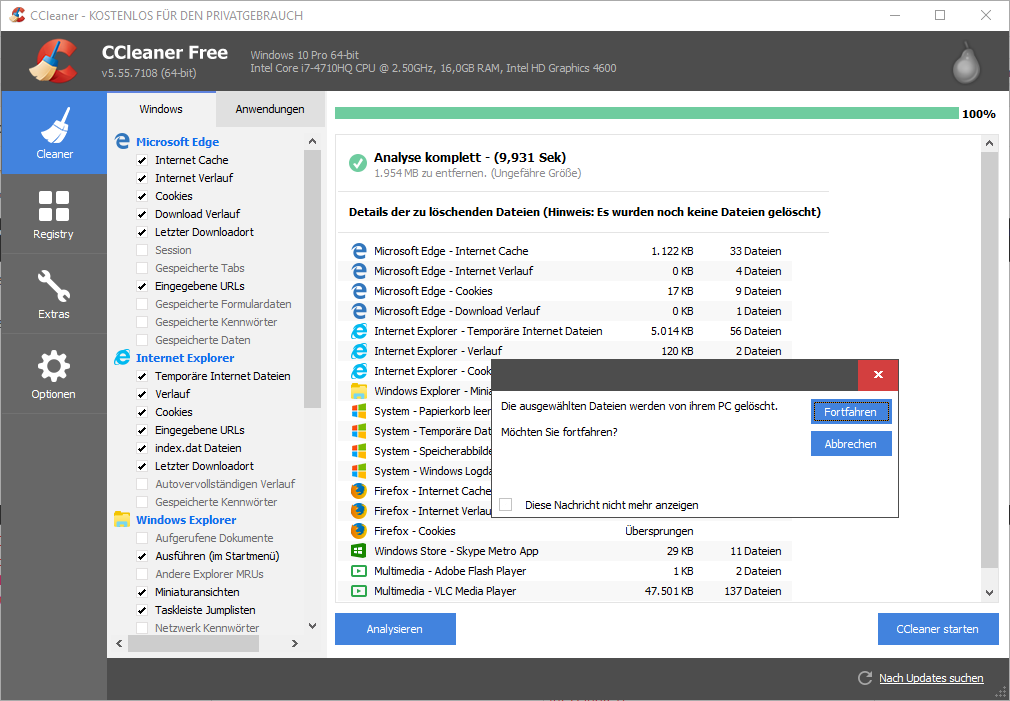
Dopo l’eliminazione, è possibile visualizzare un rapporto esteso che indica esattamente quali file sono stati eliminati.
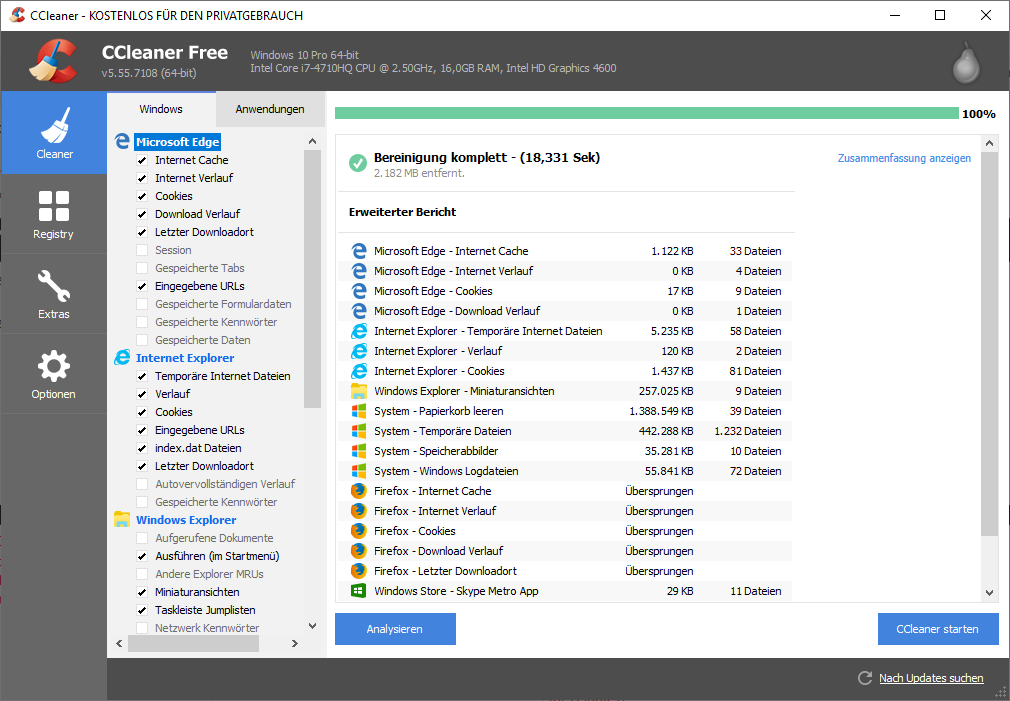
5.2 Estensione gratuita della gamma di funzioni da parte di CCEnhancer
L’elenco delle applicazioni supportate di cui CCleaner conosce e può rimuovere i dati spazzatura è stato in grado di crescere sempre di più, soprattutto grazie a una comunità attiva.Nel frattempo, il programma gratuito CCEnhancer ha assunto questo ruolo. Questo piccolo strumento è gestito da molti utenti e amplia CCleaner con più di 1000 programmi aggiuntivi, che lo strumento di pulizia conosce con maggiore precisione.
Nel nostro test di CCleaner, la gestione di CCEnhancer è stata molto semplice.
Dopo l’avvio, è sufficiente fare clic su “Aggiorna regole”. Non appena queste vengono scaricate, viene scaricato il file winapp2.ini, che contiene le regole per i programmi aggiuntivi. CCEnhancer passa poi questo file a CCleaner. Se il percorso del programma non è noto, ad esempio perché si utilizza la versione portatile di CCleaner, è possibile specificare il percorso manualmente nelle impostazioni.
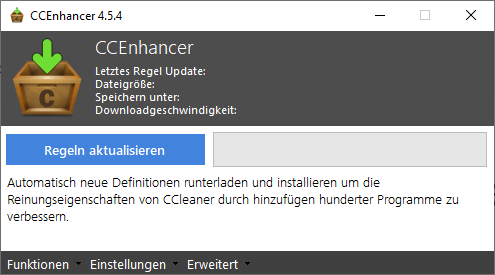
Se scaricare le regole e passarle a CCleaner ha funzionato, dovreste trovare molti nuovi programmi nella sezione Cleaner sotto Applicazioni. CCleaner ora riconosce i file temporanei e non necessari e può anche eliminarli.
5.3 CCleaner pulisce anche il registro di sistema
Il risultato del nostro test di CCleaner è in qualche modo sminuito dalla funzione di registro non necessario. In questa sezione è possibile controllare il registro di Windows alla ricerca di eventuali errori e rimuoverli. Tuttavia, poiché Windows non sarà più veloce grazie a un registro “pulito” e gli errori non potranno essere corretti con la pulizia, vi sconsigliamo una pulizia estetica. Questa operazione può infatti causare ulteriori danni: Le voci errate con valori sbagliati non vengono corrette da CCleaner, ma vengono eliminate solo le voci di programmi o file inesistenti.
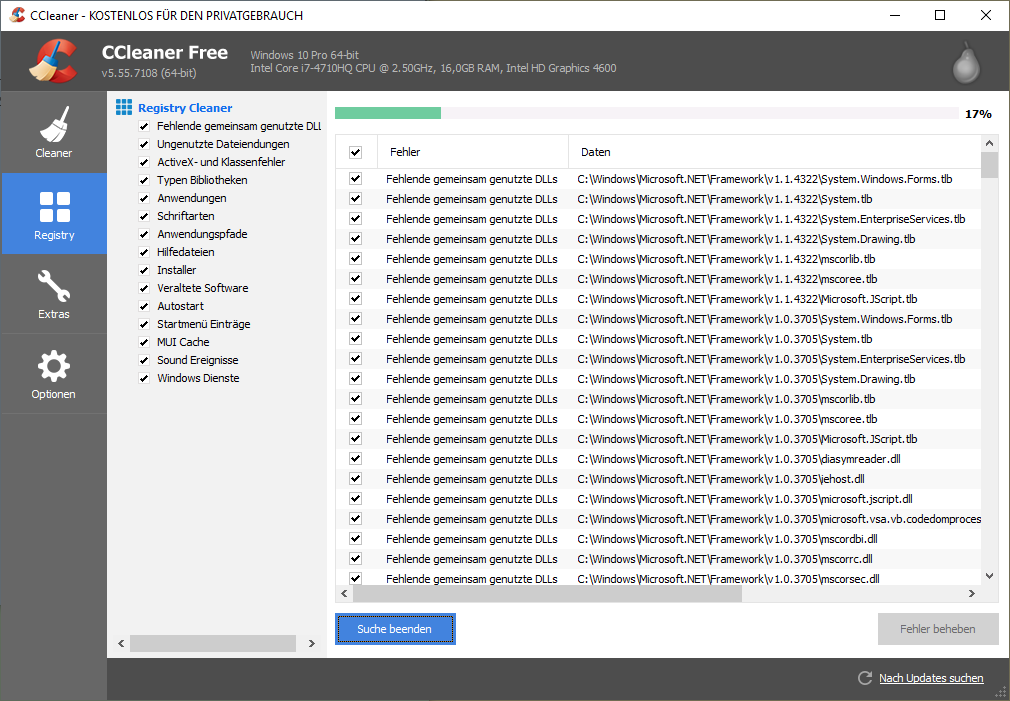
5.4 Voci di avvio automatico, ulteriori funzioni del programma di disinstallazione in Extra
La sezione Extra offre diverse funzioni. Con la funzione Aggiornamento software è possibile visualizzare i programmi installati che devono essere aggiornati. Tuttavia, solo la Professional Edition può eseguire questa operazione automaticamente.
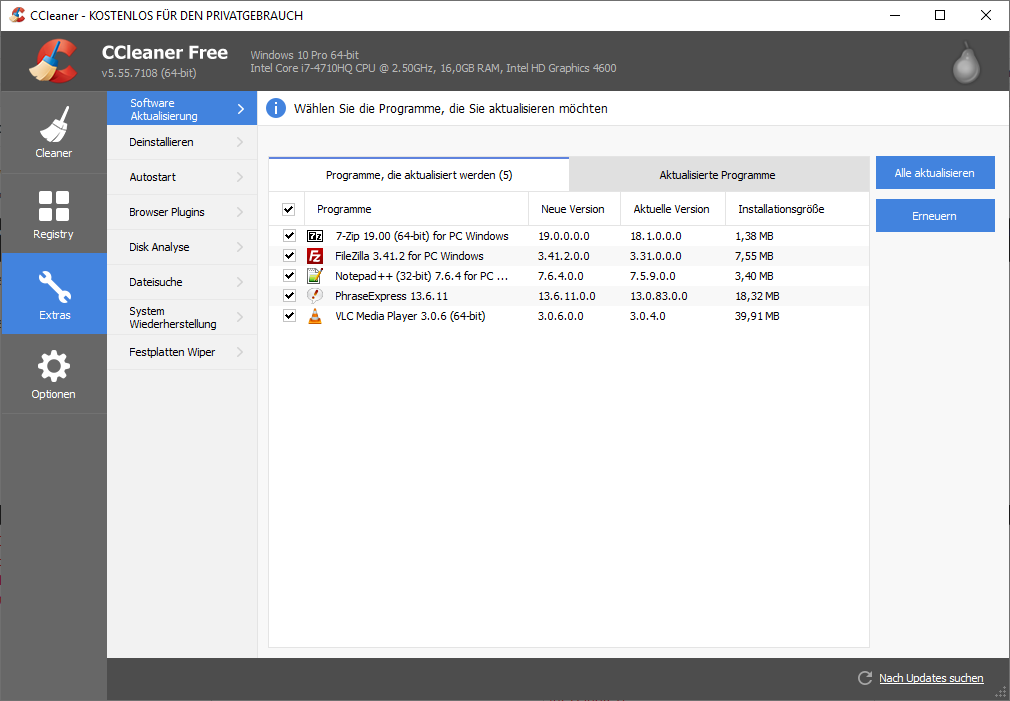
Disinstallazioneè fondamentalmente un programma di disinstallazione dei programmi installati. È possibile utilizzarlo per disinstallare le voci, rinominarle, eliminare le voci di installazione difettose e residue o ripararle.
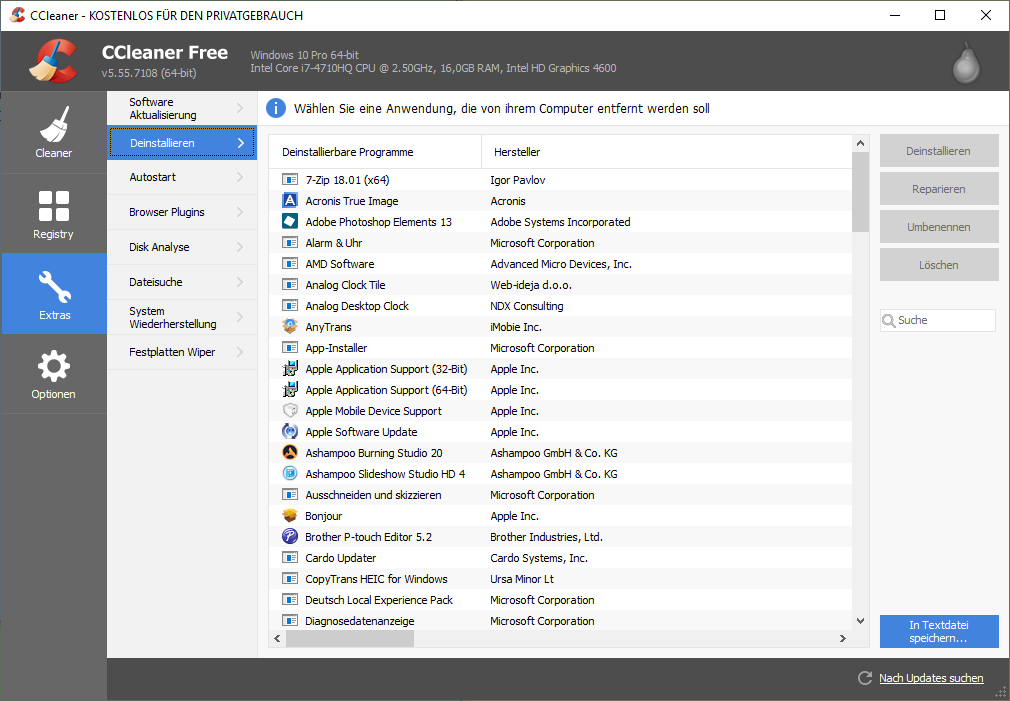
Autostart, invece, visualizza tutte le voci di Autostart e indica anche dove vengono avviate, ad esempio tramite il Registro di sistema o la cartella Autostart di Windows nel menu Start. Qui è possibile disattivare, attivare e anche eliminare le voci.
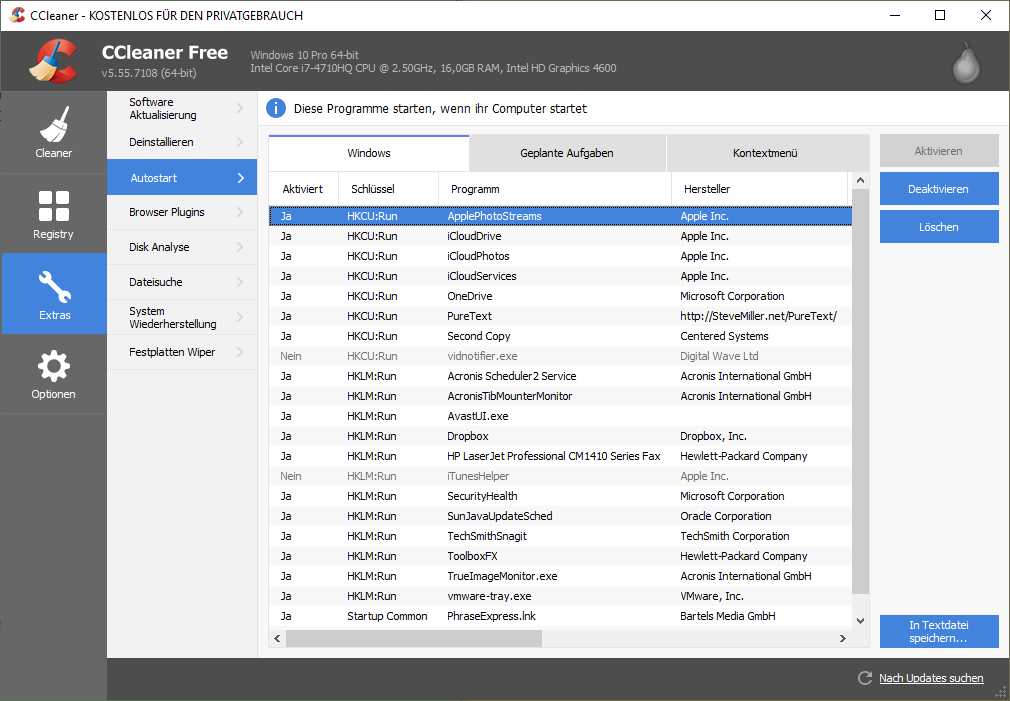
Dietro alle Attività pianificate, tutte le attività inserite nel Pianificatore attività possono essere visualizzate, modificate o eliminate. Un po’ fuori luogo, la terza scheda, Menu contestuale, nell’area dell’avvio automatico mostra varie voci del menu contestuale che includono programmi aggiuntivi come VLC, 7-Zip e altri in Esplora risorse. Le voci possono essere disattivate, attivate, eliminate e possono essere richiamati anche i percorsi del registro di sistema responsabili della voce.
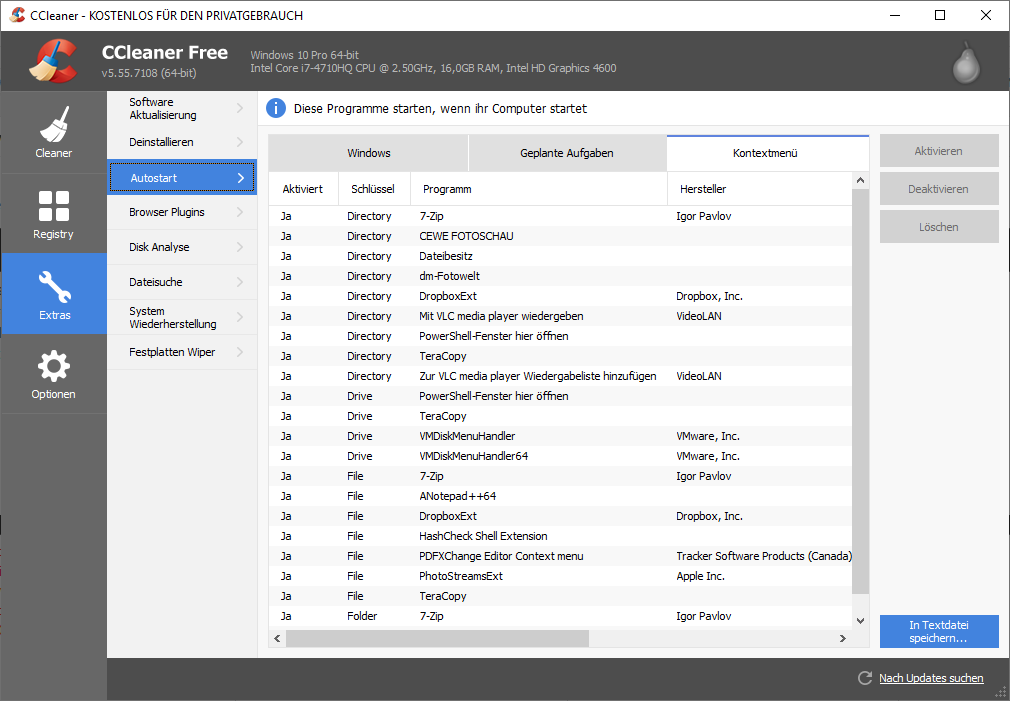
Plugin del browser mostra le estensioni e gli oggetti di aiuto per il browser in uso. Qui è possibile anche attivare, eliminare e disattivare singoli strumenti.
Analisi disco consente di analizzare l’utilizzo della memoria dei supporti dati. A tal fine, si selezionano varie categorie, il supporto dati da analizzare e il risultato mostra quanti file e tipi di file sono presenti sul supporto dati. La ricerca dei file, invece, aiuta a trovare file specifici con una certa dimensione minima o altri attributi.
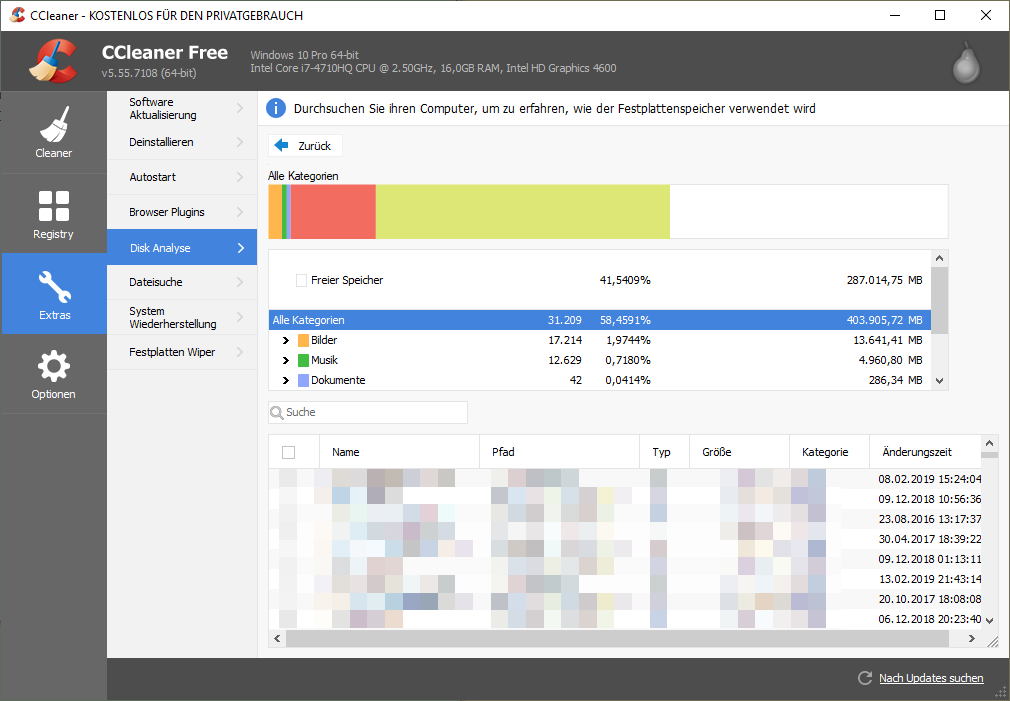
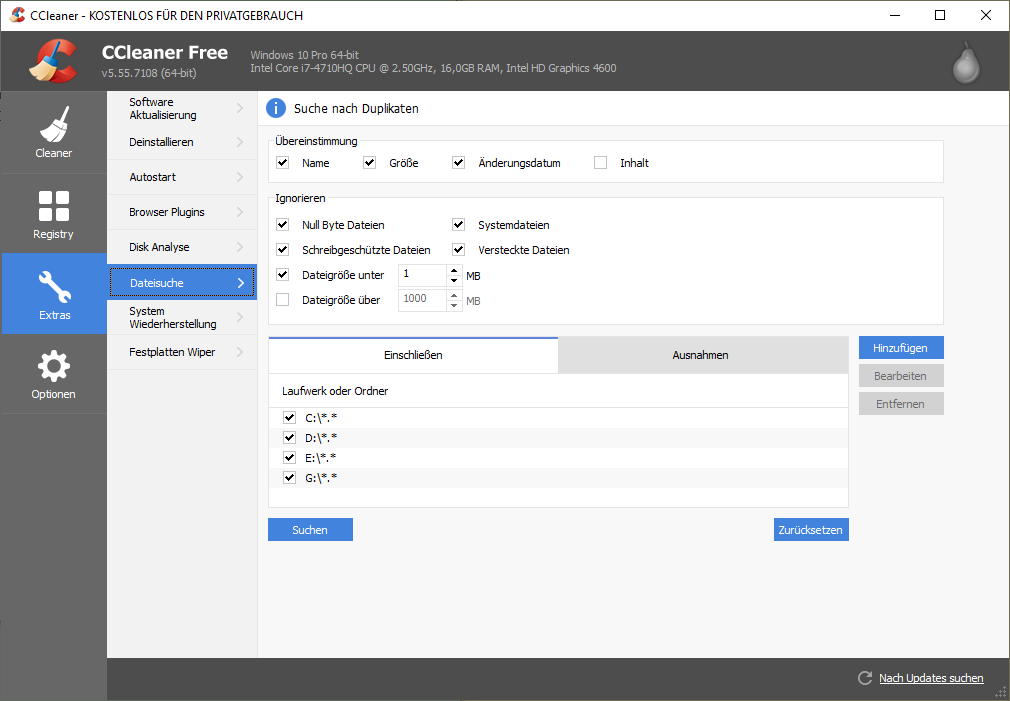
Ripristino configurazione di sistema può passare ai punti di ripristino del sistema o eliminare quelli esistenti. Tuttavia, non è possibile creare punti di ripristino del sistema personalizzati con CCleaner.
Infine, l’eliminazione del disco rigido nella sezione Extra è uno strumento pratico per eliminare in modo sicuro interi dischi rigidi. Questo può essere fatto sovrascrivendo solo la memoria libera o l’intero supporto dati una o più volte. Solo in questo modo i dati che si trovavano in precedenza sul disco vengono realmente eliminati.
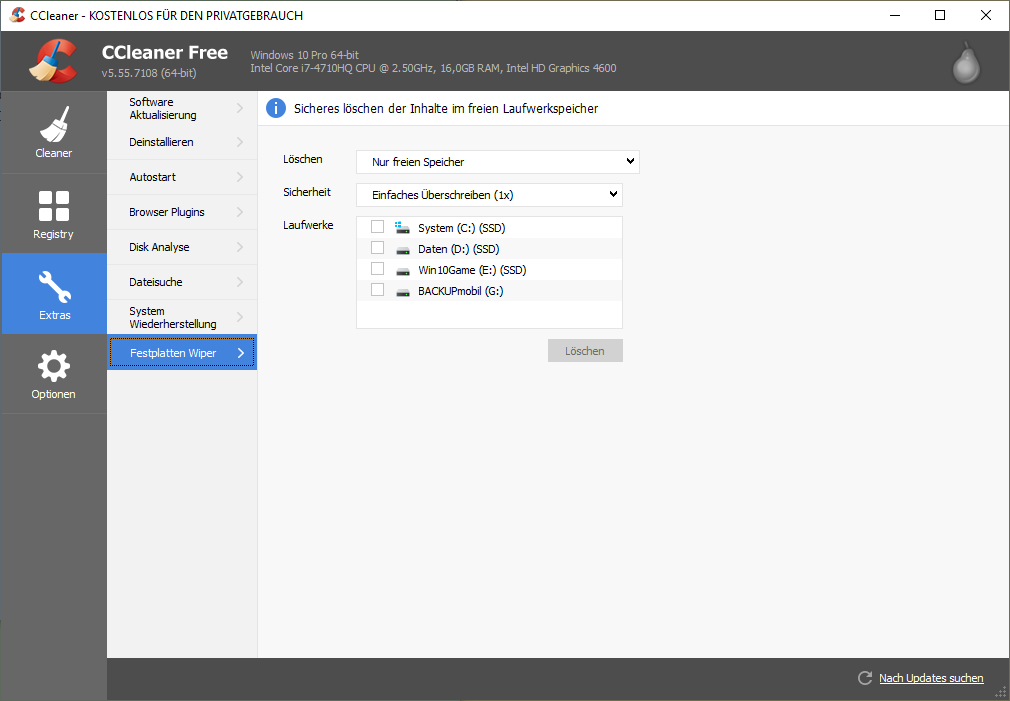
6 Per queste applicazioni, vale la pena di acquistare la versione a pagamento di CCleaner.
Rispetto alla versione gratuita di CCleaner, quella a pagamento offre diverse funzioni migliorate o nuove.
L’aggiornamento del software negli extra è in grado di analizzare i programmi installati in modo indipendente e di aggiornarli solo se è disponibile una versione più recente nell’edizione professionale osuperiore. Per gli utenti che utilizzano molti programmi, soprattutto quelli gratuiti, è un’importante funzione di sicurezza mantenere tutti i programmi aggiornati automaticamente.
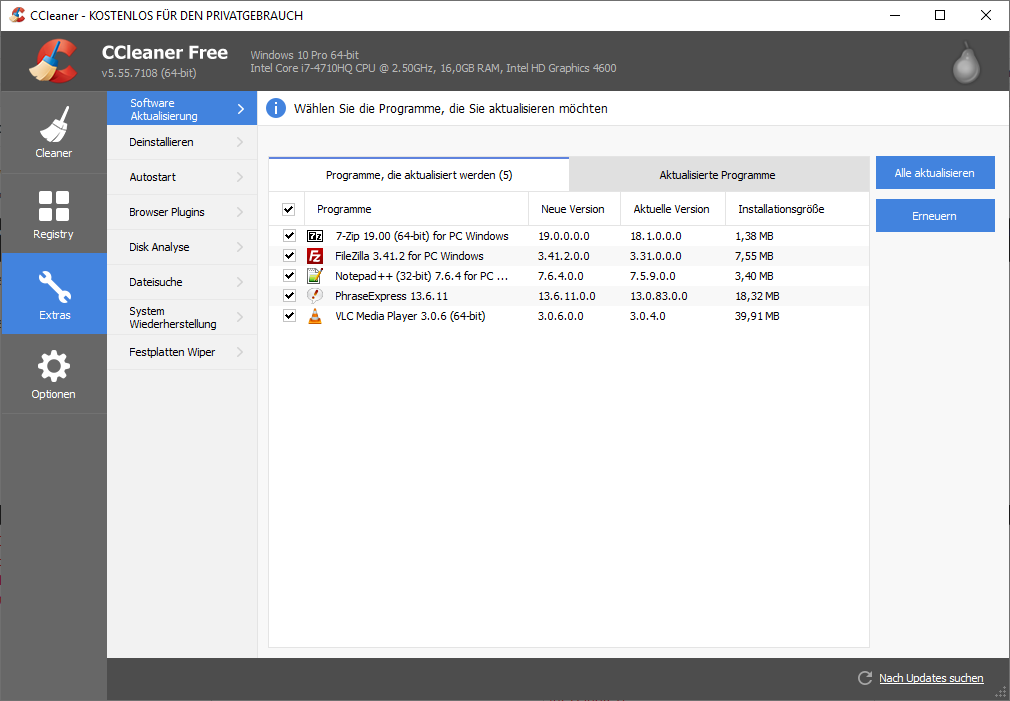
È possibile utilizzare la pianificazione per avviare CCleaner in base a un programma e impostarlo su giorni, orari e mesi specifici.
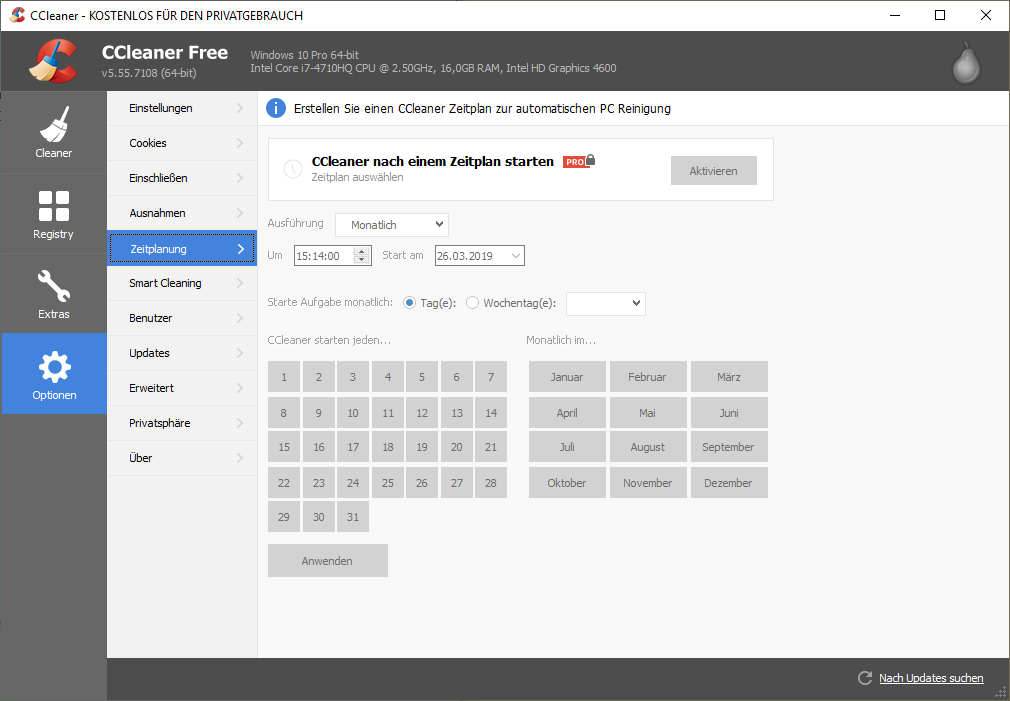
Lafunzione di pulizia intelligente , invece, pulisce automaticamente quando è presente un certo numero di file spazzatura. È inoltre possibile specificare per i browser Web installati, come Microsoft Edge, Firefox o Google Chrome, che la cronologia delle ricerche, i siti Web visitati e i cookie vengano eliminati automaticamente allo spegnimento dei browser.
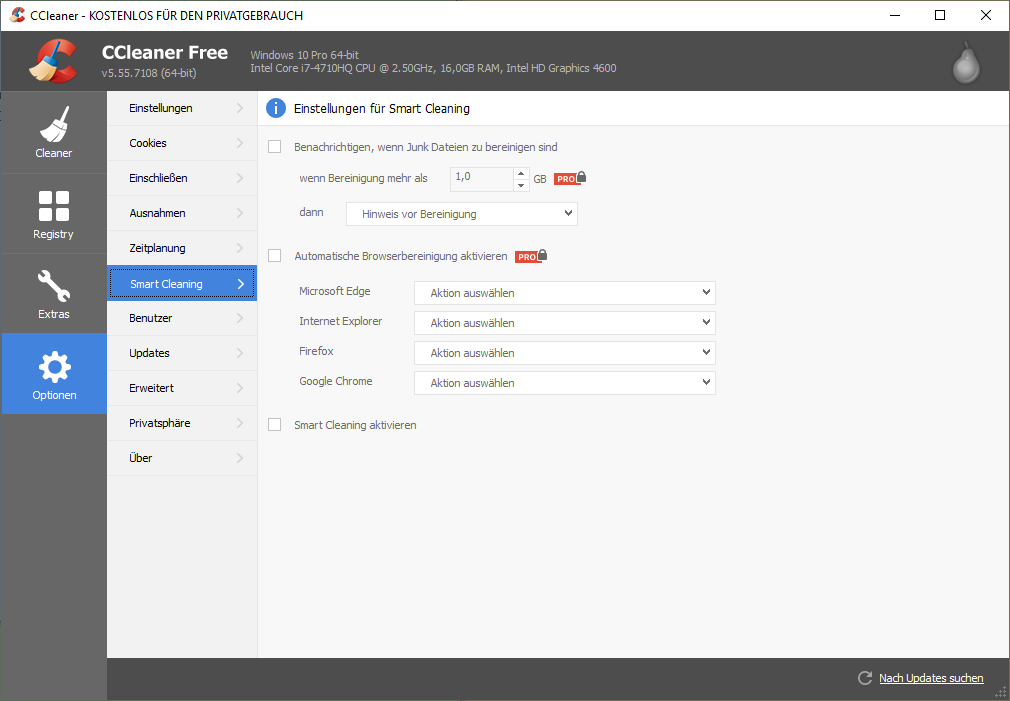
Un’amministrazione utente determina inoltre quali utenti del PC sono autorizzati ad amministrare CCleaner e ad effettuare impostazioni o regolazioni. Per gli utenti non autorizzati, CCleaner viene eseguito in background secondo le impostazioni predefinite. Solo nell’edizione Professional il programma stesso garantisce aggiornamenti regolari e scarica le nuove versioni direttamente da Piriform.
CCleaner non è pericoloso
Su Internet ci sono anche numerose segnalazioni che mettono in guardia da CCleaner e lo descrivono addirittura come pericoloso. Per dirla senza mezzi termini: fondamentalmente, è possibile utilizzare CCleaner in modo sicuro.
A differenza di molte suite di ottimizzazione, CCleaner non modifica alcuna impostazione di Windows e non attiva alcun presunto “tweak” e “consiglio di ottimizzazione” di Windows. CCleaner procede con attenzione durante l’eliminazione e ha deliberatamente evidenziato in grigio alcune aree. L’unica cosa da evitare è il pulitore del registro. Non risolve gli errori né migliora le prestazioni. Al contrario: l’eliminazione accidentale di voci ancora necessarie può causare errori.
8 Le nostre conclusioni sul test di CCleaner
CCleaner è stato progettato in modo chiaro ed è un vero aiuto per eliminare i file. Tuttavia, con Windows 10 e le sue possibilità di ottimizzare lo spazio di archiviazione, almeno per Windows stesso, non c’è più motivo di usare questo strumento. Nel nostro test, CCleaner mostra la sua forza solo in collaborazione con CCEnhancer, che espande le applicazioni conosciute e i loro file spazzatura.
Le altre funzioni di CCleaner sono piacevoli, con l’eccezione del wiper per il disco rigido, ma fondamentalmente sono già disponibili in Windows.
La pulizia automatica, in particolare dei dati del browser, e l’aggiornamento automatico dei programmi installati parlano della versione a pagamento. Chiunque utilizzi queste funzioni dovrebbe prendere in considerazione l’acquisto. Tuttavia, il fatto che il produttore si affidi a un modello di abbonamento per la versione professionale potrebbe dissuadere molti dall’acquistarla.
Ecco una panoramica dei vantaggi e degli svantaggi emersi dal nostro test di CCleaner:
- Crea facilmente memoria di lavoro libera
- Molto facile da usare
- Funzione per l’eliminazione sicura dei supporti di dati
- Pulizia non necessaria del registro di sistema
- Funzioni professionali solo nel modello di abbonamento
9 Questi programmi competono con CCleaner come alternative gratuite
CCleaner non è l’unico prodotto specializzato nella pulizia dei dati. Conosciamo alcune alternative.
9.1 Ottimizzazione della memoria e pulizia del disco di Windows 10
All’insaputa di molti, Windows 10 e i suoi predecessori come Windows 7 o Windows 8 offrono già programmi e meccanismi per creare spazio libero in memoria. Fino a Windows 8, la pulizia del disco era la misura di tutto, ma le sue opzioni erano complessivamente molto limitate.
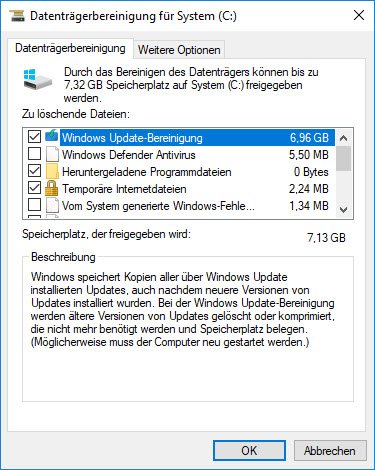
Da Windows 10, tuttavia, è disponibile l’ottimizzatore del disco, che offre molte più opzioni e possibilità rispetto alla pulizia del disco. Inoltre, elimina automaticamente i file non più necessari.
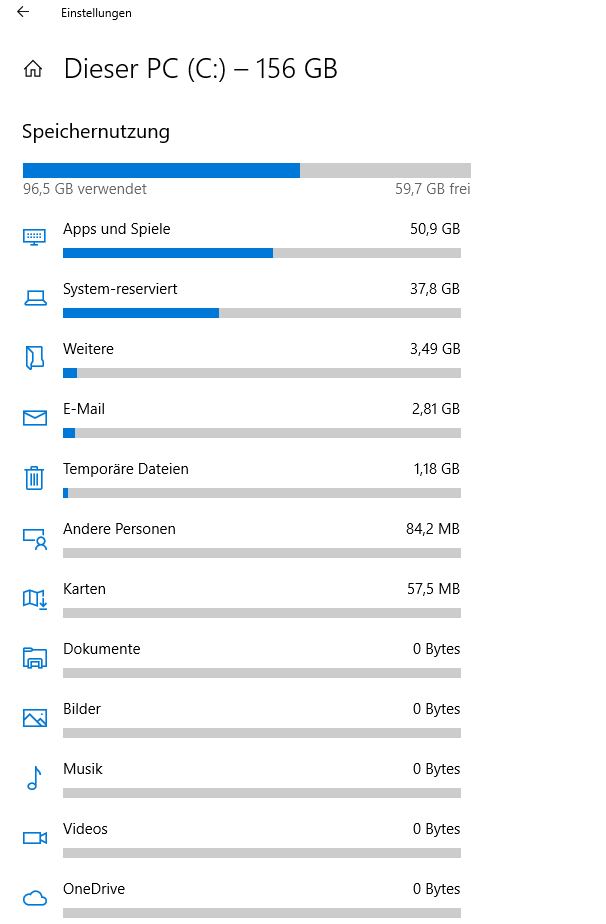
Nel nostro articolo “Creare spazio libero nella partizione di Windows”, abbiamo presentato in dettaglio le soluzioni di Windows.
9.2 Cleanmgr+
Il programma gratuito Cleanmgr+ sostituisce la Pulizia disco di Windows, che non è più in fase di sviluppo in Windows 10 e sarà abbandonata in futuro. Cleanmgr+ non solo offre le funzioni della sua controparte di Windows, ma anche alcune caratteristiche in più, come la cancellazione della cache di Firefox, Chrome, Opera e altro ancora.
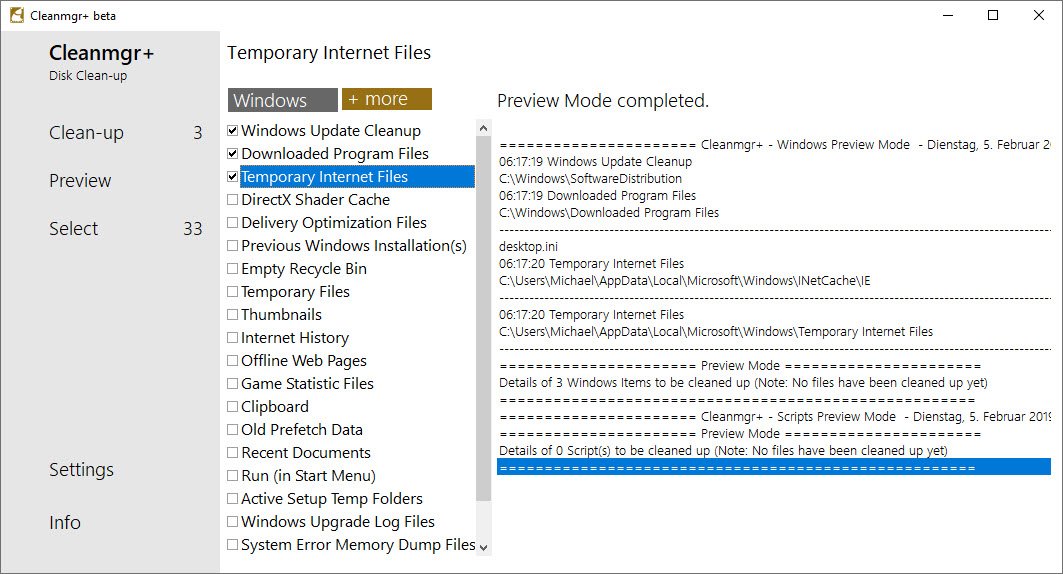
9.3 Bleachbit
Con il programma gratuito Bleachbit, un altro programma si schiera in concorrenza con CCleaner. Dietro un’interfaccia piuttosto confusa si nasconde un potente strumento per eliminare i file inutili e non più necessari. Bleachbit non prende in considerazione solo Windows o i comuni browser web, ma anche molti programmi noti come VLC, Adobe Reader e altri. Un distruggidocumenti è in grado di eliminare in modo sicuro file e supporti di dati.